So erhalten Sie Schlafenszeit-Benachrichtigungen basierend auf der Zeit, zu der Sie aufwachen müssen

So erhalten Sie Schlafenszeit-Benachrichtigungen basierend auf der Zeit, zu der Sie aufwachen müssen
Ich habe Desktop-Suchtools fast aller Art ausprobiert. Es gibt einige, die herausstechen, aber keines übertrifft die Einfachheit, Genauigkeit und Geschwindigkeit von Everything .
Laden Sie einfach die portable Version herunter, starten Sie sie und starten Sie die Suche. Die Ergebnisse werden in Echtzeit angezeigt. Das klare, minimalistische Design, kombiniert mit minimalem Ressourcenverbrauch und schneller Dateiindizierung/-suche, macht es zu einem unverzichtbaren Suchtool für jeden Windows-Benutzer.
Ist es besser als die standardmäßige Windows-Startsuche im Startmenü? Ja, tausendmal besser. Von den zehn von mir durchgeführten Suchen erreichte „Everything“ 10/10 Punkte, während die standardmäßige Windows-Startsuche nur 1/10 Punkte erreichte. Rechnen Sie selbst.
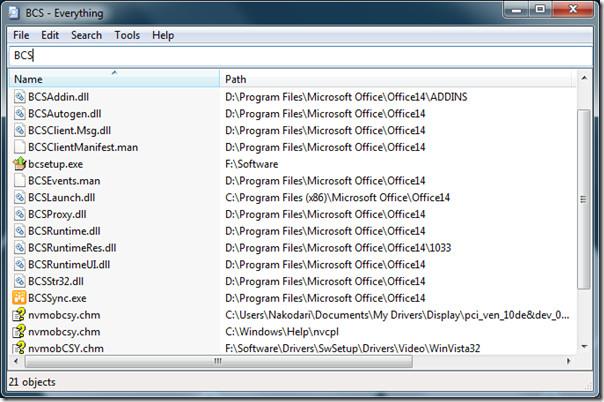
Klicken Sie mit der rechten Maustaste auf eine Datei. Das Kontextmenü ähnelt dem des Windows Explorers. Durch eine HTTP- oder ETP/FTP-Verbindung mit einem Server können Sie schnell nach Dateien im Netzwerk suchen. Um die Ergebnisse weiter zu filtern, können Sie Groß-/Kleinschreibung, ganzes Wort oder Pfad auswählen. Sie können auch reguläre Ausdrücke aktivieren.
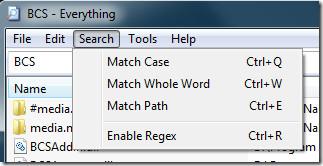
Gehen Sie zu Extras > Optionen und wählen Sie auf der Registerkarte „Allgemein“ verschiedene Einstellungen aus, z. B. Verknüpfungen erstellen, beim Systemstart ausführen, mehrere Fenster/Instanzen zulassen, Hotkeys festlegen usw. Die Registerkarte „Ansicht“ enthält Optionen dazu, wie Sie die Suchergebnisse anzeigen möchten.
Die wichtigsten Registerkarten sind „Volumes“ und „Ausschließen“. Ersteres ermöglicht die Auswahl des zu indizierenden Ziels, letzteres ermöglicht den Ausschluss eines Ziels. Sie können auch versteckte und Systemdateien und -ordner ausschließen.
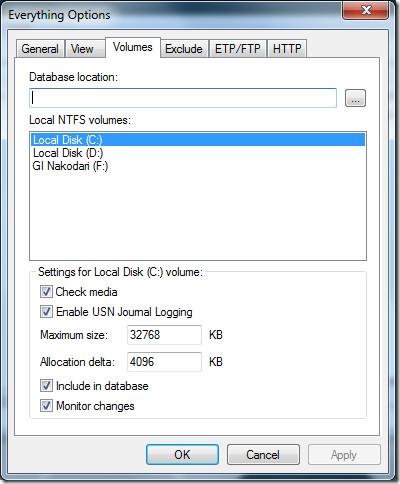
Es sind zwei Versionen verfügbar: die Standardinstallationsversion und die portable Version. Wir haben die portable Version ausprobiert, da sie auf einem USB-Stick mitgeführt werden kann und keine Installation erfordert. Sie funktioniert unter Windows 2000, Windows XP, Windows Vista, Windows Server 2003/2008 und Windows 7.
So erhalten Sie Schlafenszeit-Benachrichtigungen basierend auf der Zeit, zu der Sie aufwachen müssen
So schalten Sie Ihren Computer über Ihr Telefon aus
Windows Update arbeitet grundsätzlich in Verbindung mit der Registrierung und verschiedenen DLL-, OCX- und AX-Dateien. Falls diese Dateien beschädigt werden, sind die meisten Funktionen von
Neue Systemschutz-Suiten schießen in letzter Zeit wie Pilze aus dem Boden, alle bringen eine weitere Antiviren-/Spam-Erkennungslösung mit sich, und wenn Sie Glück haben
Erfahren Sie, wie Sie Bluetooth unter Windows 10/11 aktivieren. Bluetooth muss aktiviert sein, damit Ihre Bluetooth-Geräte ordnungsgemäß funktionieren. Keine Sorge, es ist ganz einfach!
Zuvor haben wir NitroPDF getestet, einen netten PDF-Reader, der es dem Benutzer auch ermöglicht, Dokumente in PDF-Dateien zu konvertieren, mit Optionen wie Zusammenführen und Aufteilen der PDF
Haben Sie schon einmal ein Dokument oder eine Textdatei mit redundanten, unbrauchbaren Zeichen erhalten? Enthält der Text viele Sternchen, Bindestriche, Leerzeichen usw.?
So viele Leute haben nach dem kleinen rechteckigen Google-Symbol neben Windows 7 Start Orb auf meiner Taskleiste gefragt, dass ich mich endlich entschlossen habe, dies zu veröffentlichen
uTorrent ist mit Abstand der beliebteste Desktop-Client zum Herunterladen von Torrents. Obwohl es bei mir unter Windows 7 einwandfrei funktioniert, haben einige Leute
Jeder muss bei der Arbeit am Computer häufig Pausen einlegen. Wenn Sie keine Pausen machen, besteht eine große Chance, dass Ihre Augen aufspringen (okay, nicht aufspringen).







